¶ Manual para distribuição e vistoria de processos no SOLAR
O acesso aos processos é condicionado ao departamento em que o servidor está cadastrado no E-estado, assim, os usuários possuirão permissão de visualização no SOLAR de acordo com seu departamento na SEDAM.
O SOLAR trabalha com um perfil por usuário, portanto, recomendamos que os perfis sejam atribuídos conforme a sua função para o processo.
Esse capítulo visa instruir sobre os procedimentos focados na distribuição do processo para a vistoria de licenciamento, outorga e suas respectivas renovações. Portanto será estruturado tanto na distribuição diretamente dentro da COLMAM ou COREH, quanto destinado a distribuição em um Escritório Regional.
O processo é criado após a identificação do pagamento da taxa e imediatamente em caso de empreendimentos isentos. Portanto todo processo de licenciamento ou outorga são criados com condição de Aguardando distribuição, que deixa a disposição do administrativo (COLMAM ou COREH), na seguinte ordem, agendar a vistoria internamente, vincular os técnicos e encaminhar para a vistoria ou distribuir para um dos departamentos regionais (conhecidos como Escritórios Regionais - Ergas).
¶ Distribuição de processos
O perfil Administrativo poderá visualizar todos os processos e realizar as devidas ações em cada momento, caso seja necessário.
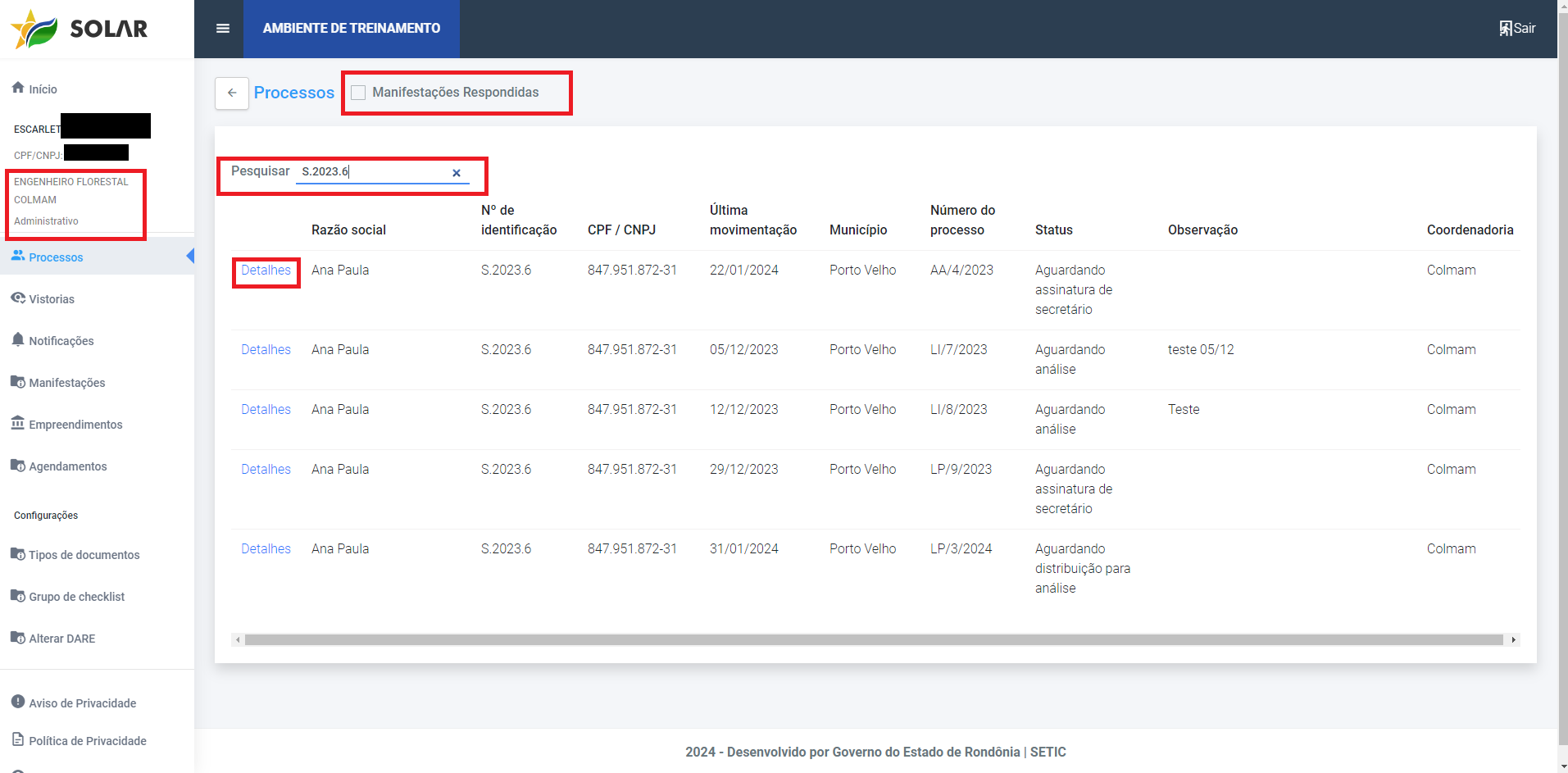
Perfil administrativo: Visão geral.
Observação: A caixa de seleção “Manifestações Respondidas” se refere ao manifestações internas. Poderá ser utilizada para filtrar as Manifestações internas respondidas.
Ao detalhar o processo é possível visualizar todas as informações cadastradas pelo solicitante, Pareceres e Notificações. No canto superior direito possui o botão Ações, lá encontra-se a ação Distribuir processo (Imagem 1).
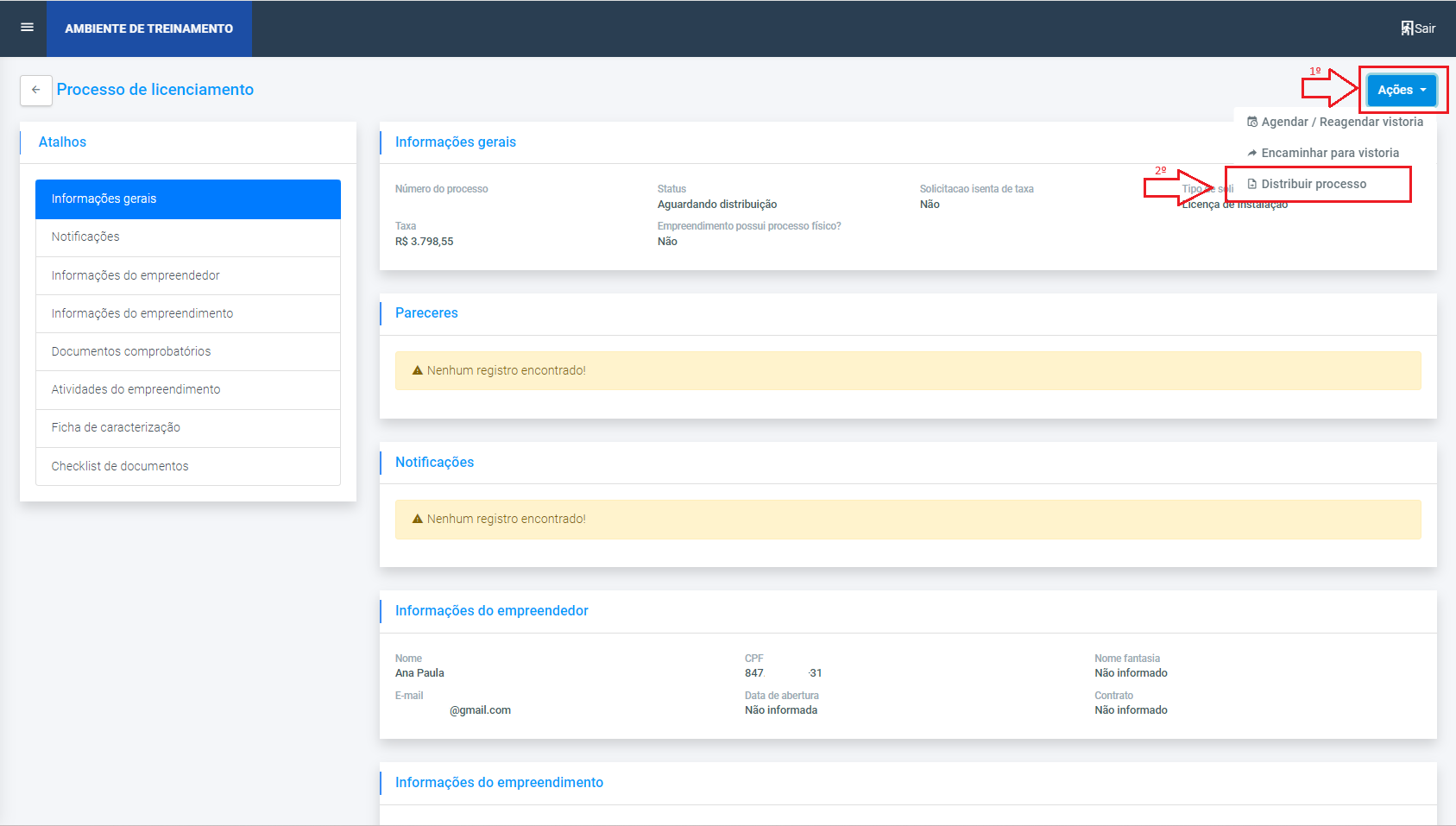
imagem 1: Administrativo - Distribuir processo
Nesta ação é solicitado a informar o departamento que será distribuído o processo (Imagem 2).
Caso seja encaminhada para um Ergas a visualização ficará disponível somente para quem estiver lotado no departamento distribuído e com perfil de Gerente regional. Por exemplo, um processo distribuído para o Escritório Regional de Ariquemes só poderá ser visualizado por quem está lotado no ErgasARI e que possui perfil de Gerente Regional
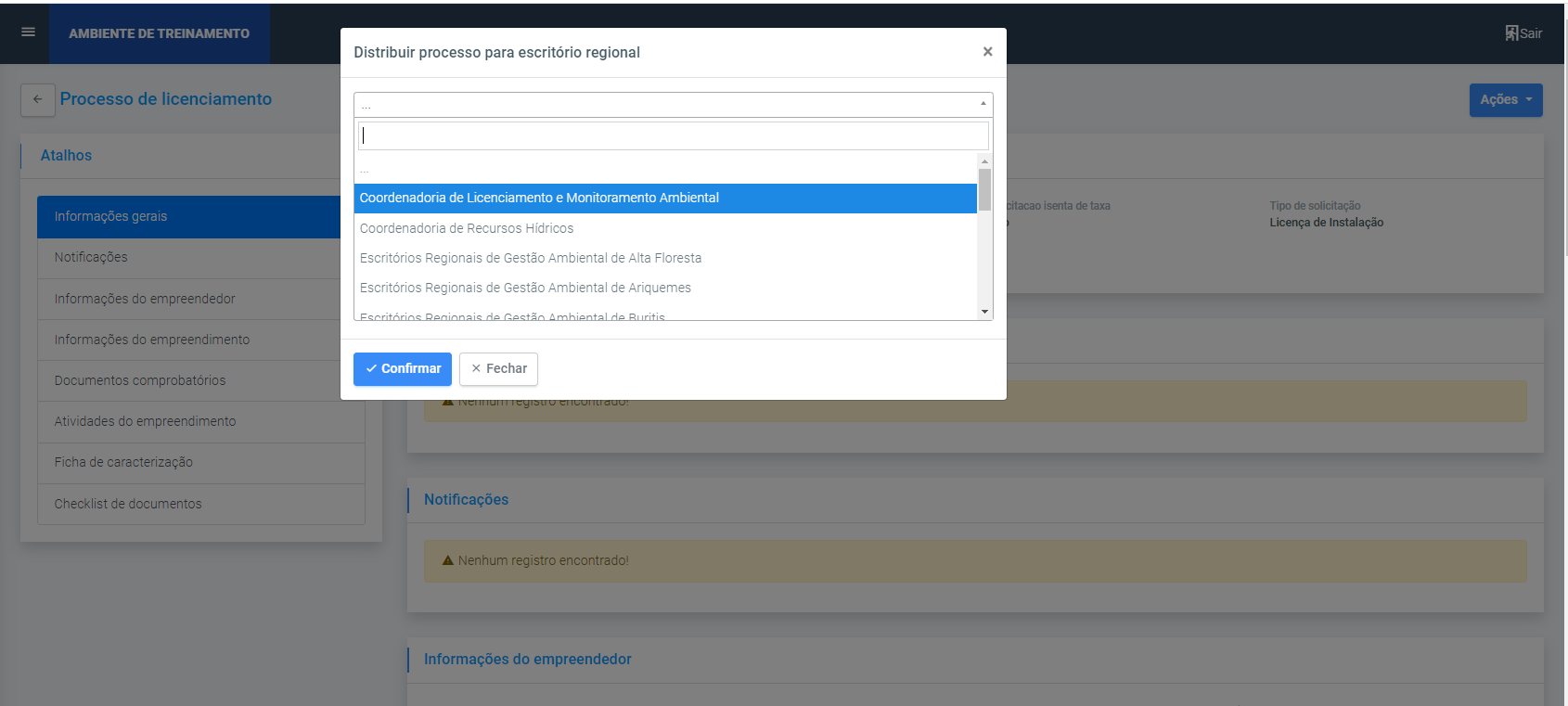
imagem 2: Administrativo - Seleção do departamento
Selecione o departamento, adicione observações (OPICIONAL) e confirme (Imagem 3).
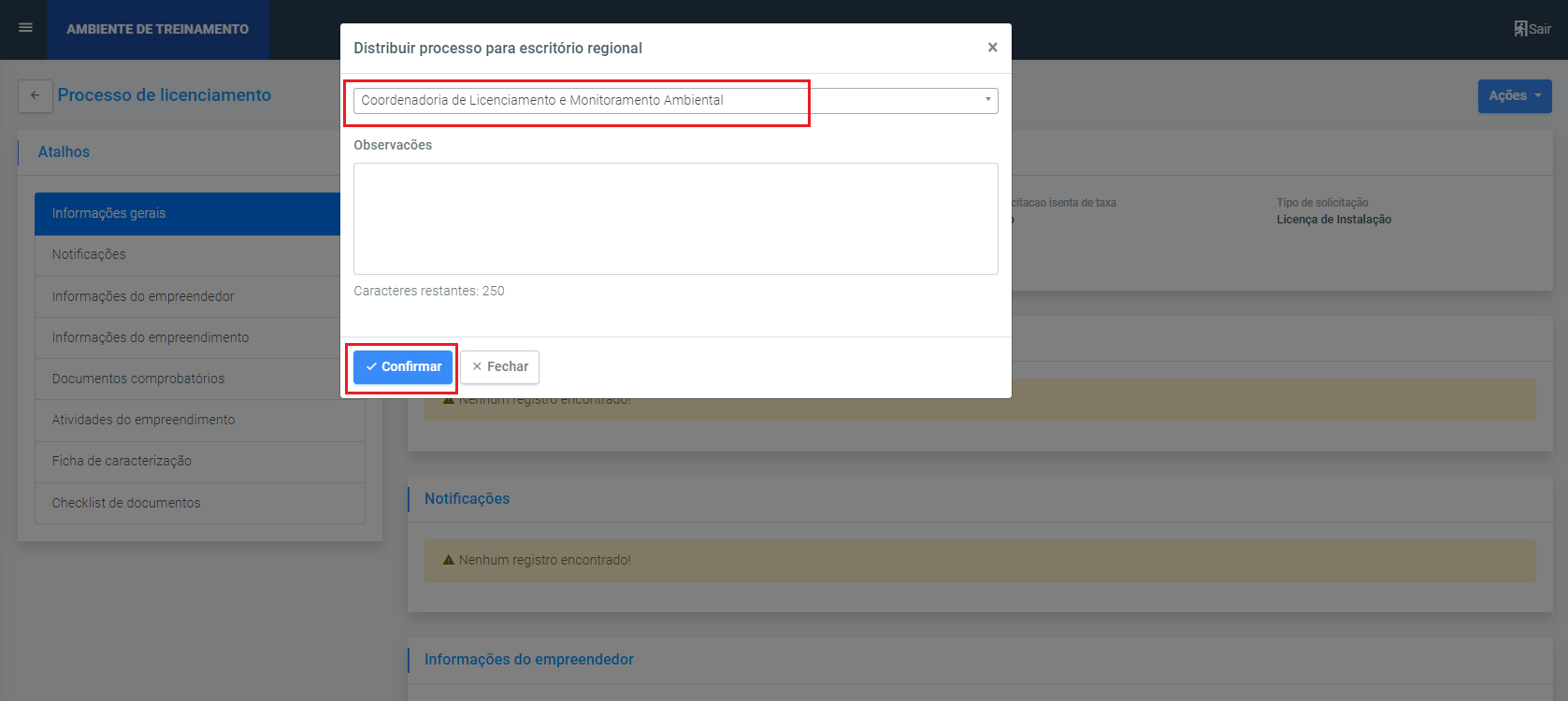
imagem 3: Administrativo - confirmar distribuição
Ação realizada com sucesso!
¶ Distribuição para vistoria
A distribuição há de ser realizada pelo seguintes modos:
- Administrativo, caso o processo esteja para COLMAM ou COREH; ou
- Gerente Regional, cujo o departamento padrão no Escritório Regional em específico.
O objeto usado para essa etapa do manual foi um Administrativo da COLMAM.
Para a COLMAM e COREH o processo adota a condição de Aguardando distribuição para vistoria no momento em que é agendado um data para vistoria.
Para agendar uma vistoria acesse o processo com condição de Aguardando distribuição para vistoria, no botão Ações selecione Agendar / Reagendar vistoria (Imagem 4). Informe a data do agendamento e confirma (Imagem 5).
O Gerente Regional irá visualizar os processos que estão Aguardando distribuição para vistoria e Aguardando vistoria (Imagem 4), esse cuja vistoria foi agendada, vinculado o(s) servidor(es) para vistoria e encaminhado para vistoria.
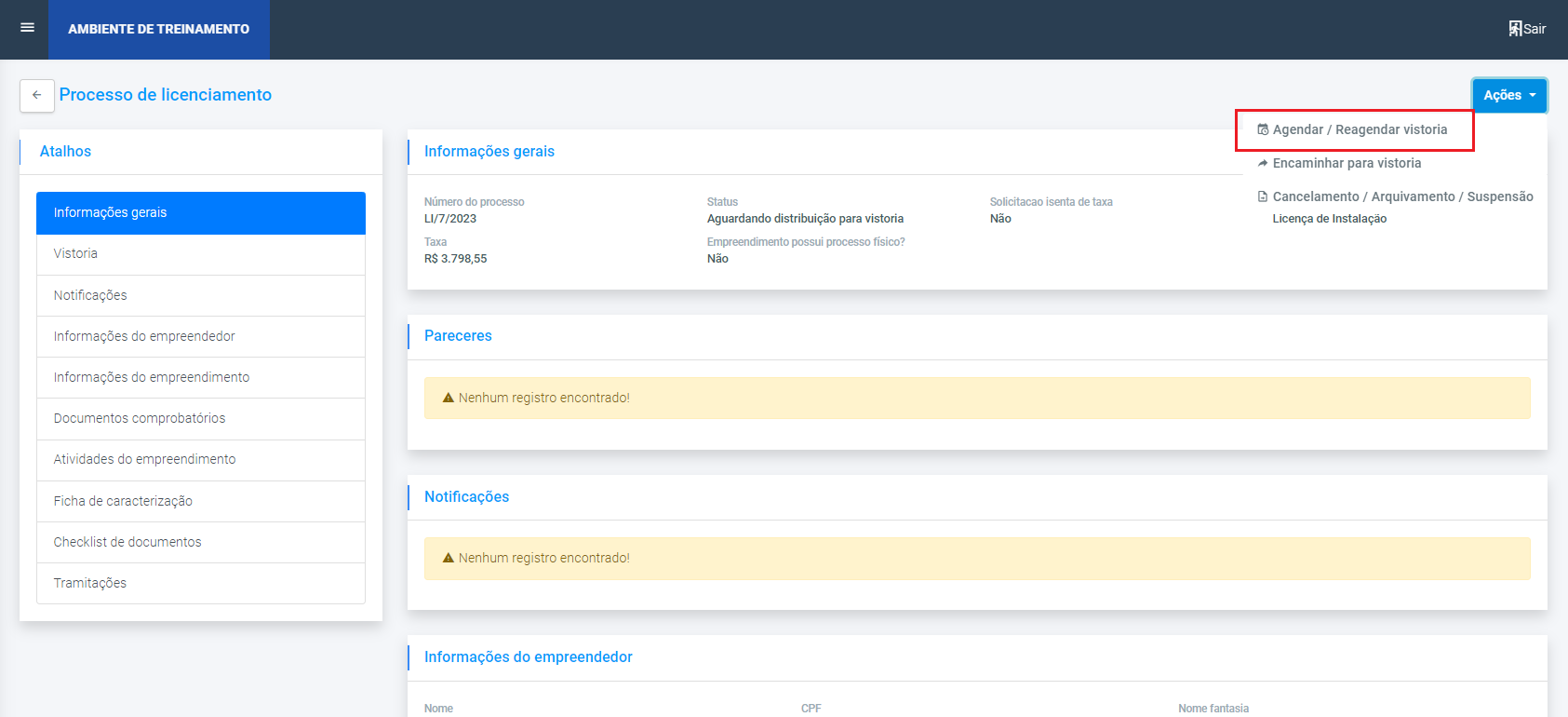
imagem 4: Administrativo COLMAM - Agendamento de vistoria
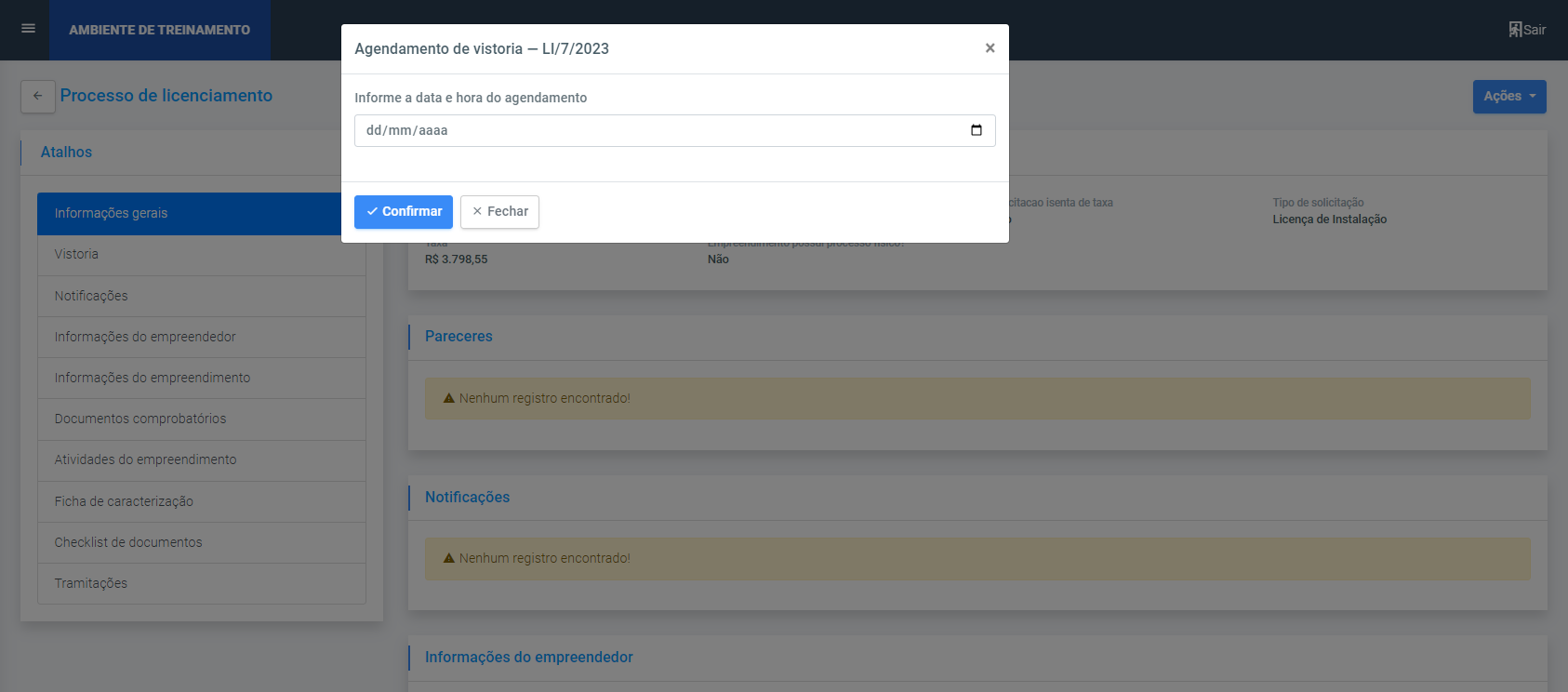
imagem 5: Administrativo COLMAM - Informar a data de agendamento
Ação realizada com sucesso!
Após agendar a vistoria o sistema vai carregar a área (cartão - card) de Vistoria (Imagem 6) dentro do processo. No topo superior direito do cartão tem um botão de ação Adicionar técnico (Imagem 7). Será exibido uma lista de todos os servidores da SEDAM (Imagem 8), selecione o servidor que fará parte da vistoria e confirme. Faça a ação para cada servidor a ser adicionado. Dentro do cartão Vistoria será exibido os servidores adicionados para realizar a vistoria (Imagem 8) e é possível remover um técnico.
Somente Gerente regional e administrativo pode Adicionar técnico ou remover de uma vistoria.
A vistoria possui 4 situações: Agendada; Em andamento; Aguardando assinatura do formulário; e Finalizada.
O sistema não permite remover servidores da vistoria caso já tenha assinado o relatório (na situação Aguardando assinatura do formulário) ou se a vistoria já tiver Finalizada.
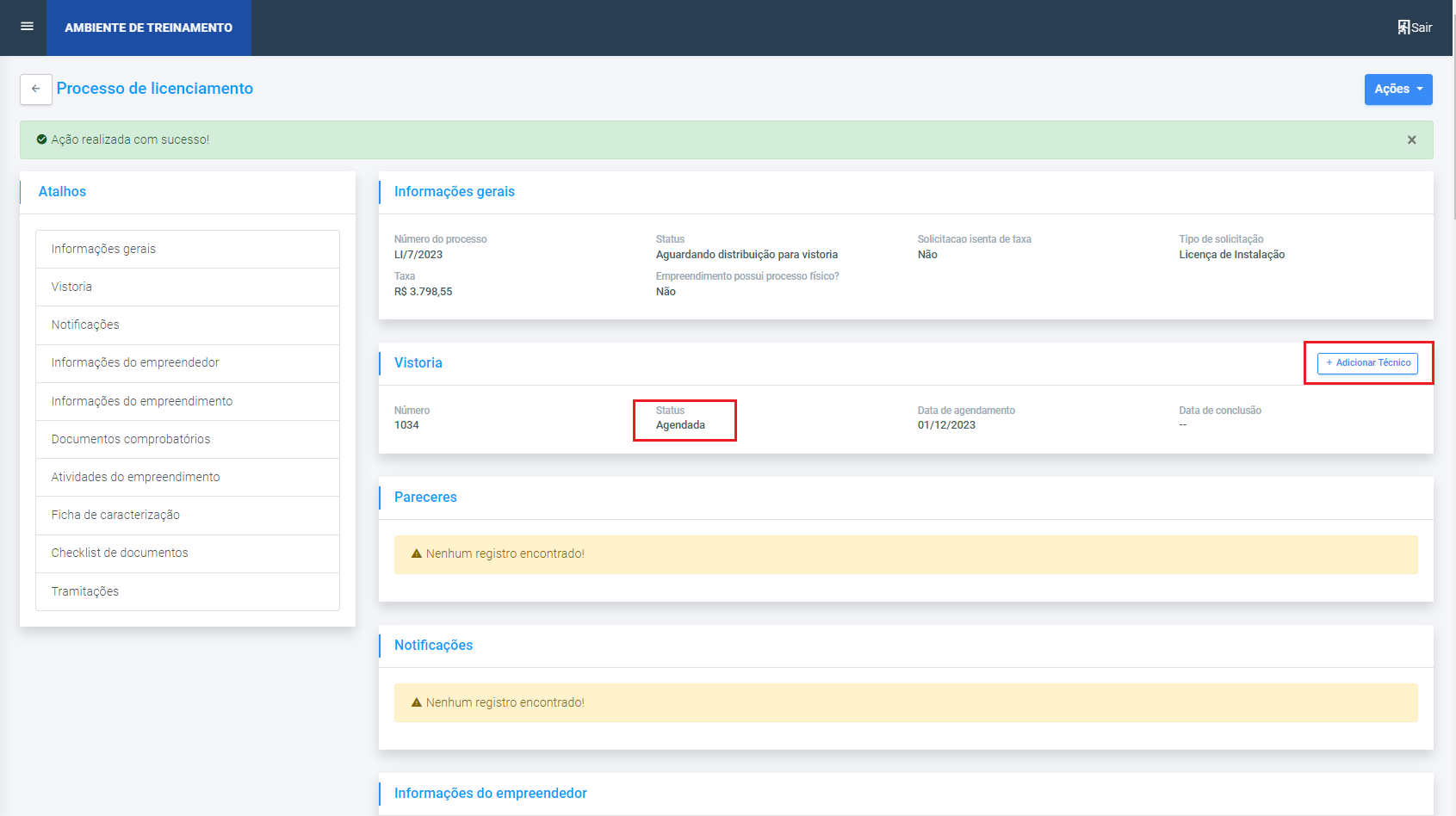
imagem 6 - Administrativo COLMAM - Cartão Vistoria criado e ação de Adicionar técnico.
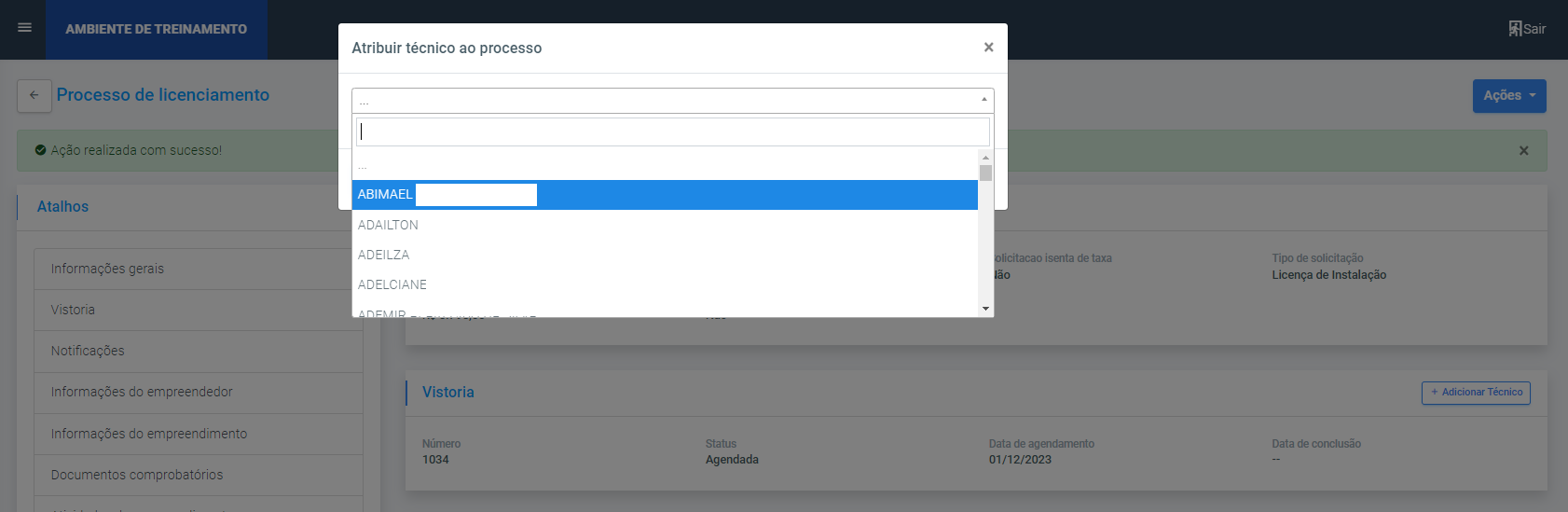
imagem 7 - Administrativo COLMAM - Listagem de servidores da SEDAM.
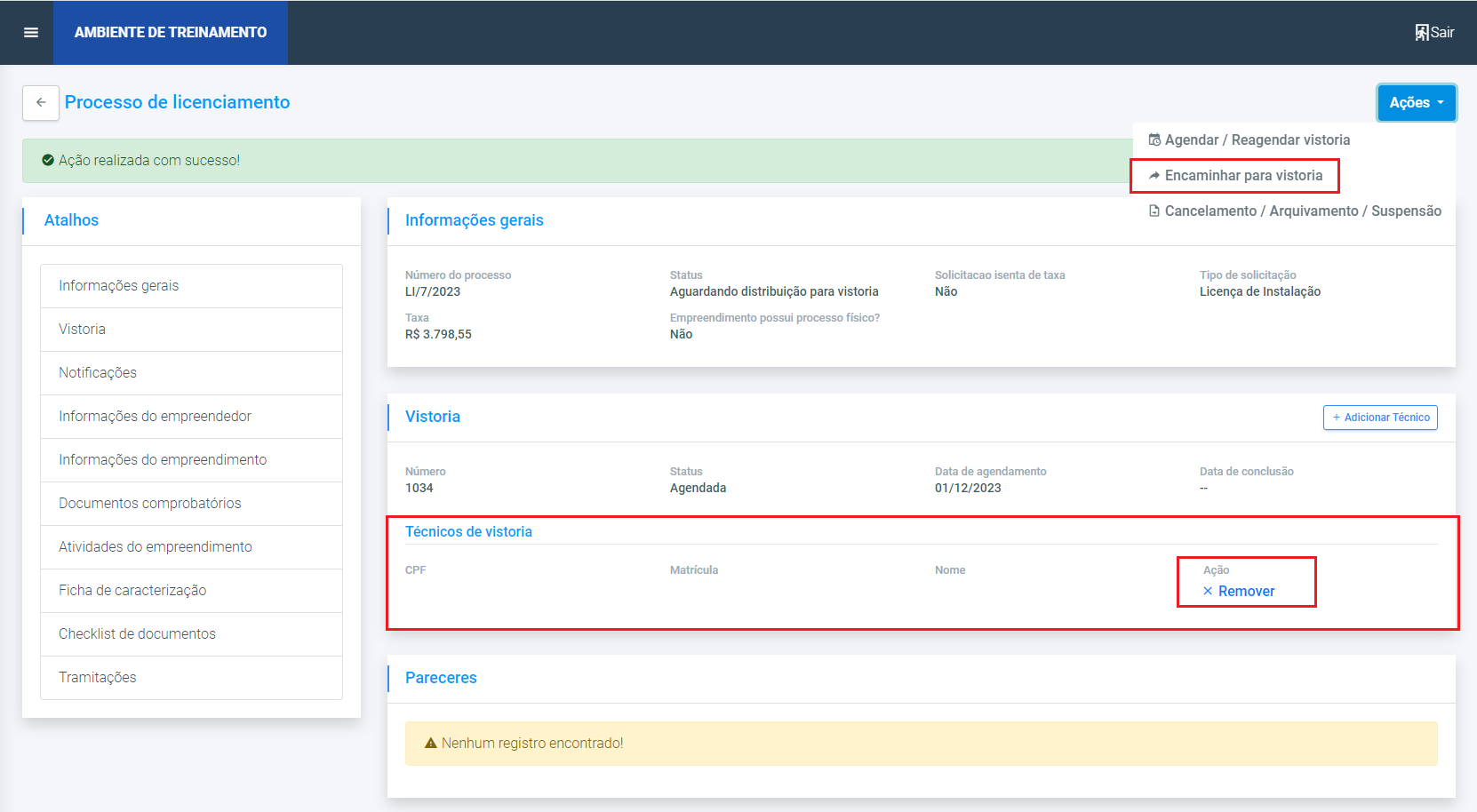
imagem 8 - técnicos vinculados e ação de remover técnico
O status do processo deve ser Aguardando análise, Aguardando distribuição para análise ou Para correção de documento para remover o técnico!
Após vincular os servidores, o administrativo deve distribuir o processo para vistoria no botão Ações em Encaminhar para vistoria (Imagem 8).
É possível encaminhar para vistoria apenas os processos de Outorga e Licenças. Os processos de Averbação, Relatório de Monitoramento Ambiental, Autorização Ambiental e Certidão ambiental passam direto para a fase de análise.
- Realizar vistoria
Um processo encaminhado para vistoria fica com a condição do processo em Aguardando vistoria.
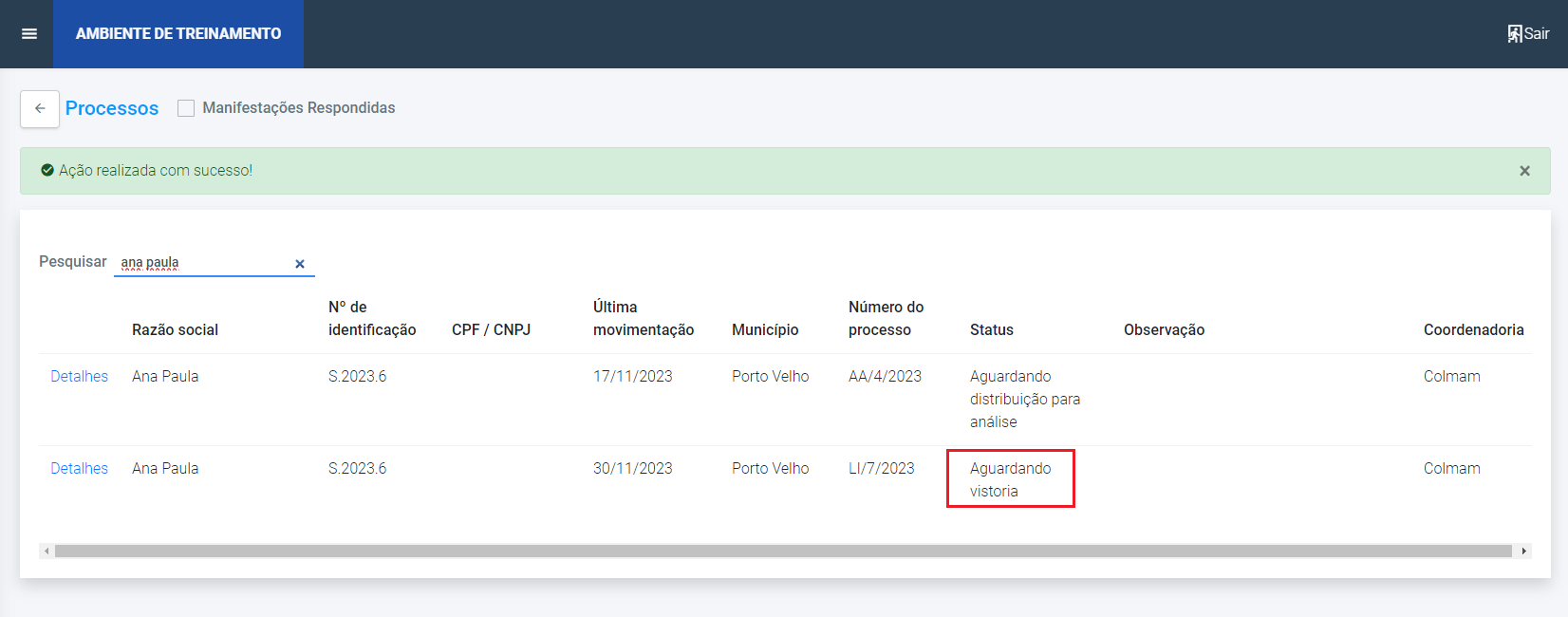
imagem 09 - Administrativo - Status: Aguardando vistoria
O perfil de Administrativo (Imagem 10) poderá adicionar ou remover um técnico enquanto o status da vistoria for “Aguardando vistoria”. Vale ressaltar que o perfil Administrativo também possui permissão para realizar uma vistoria caso esteja atribuído como técnico para vistoria.
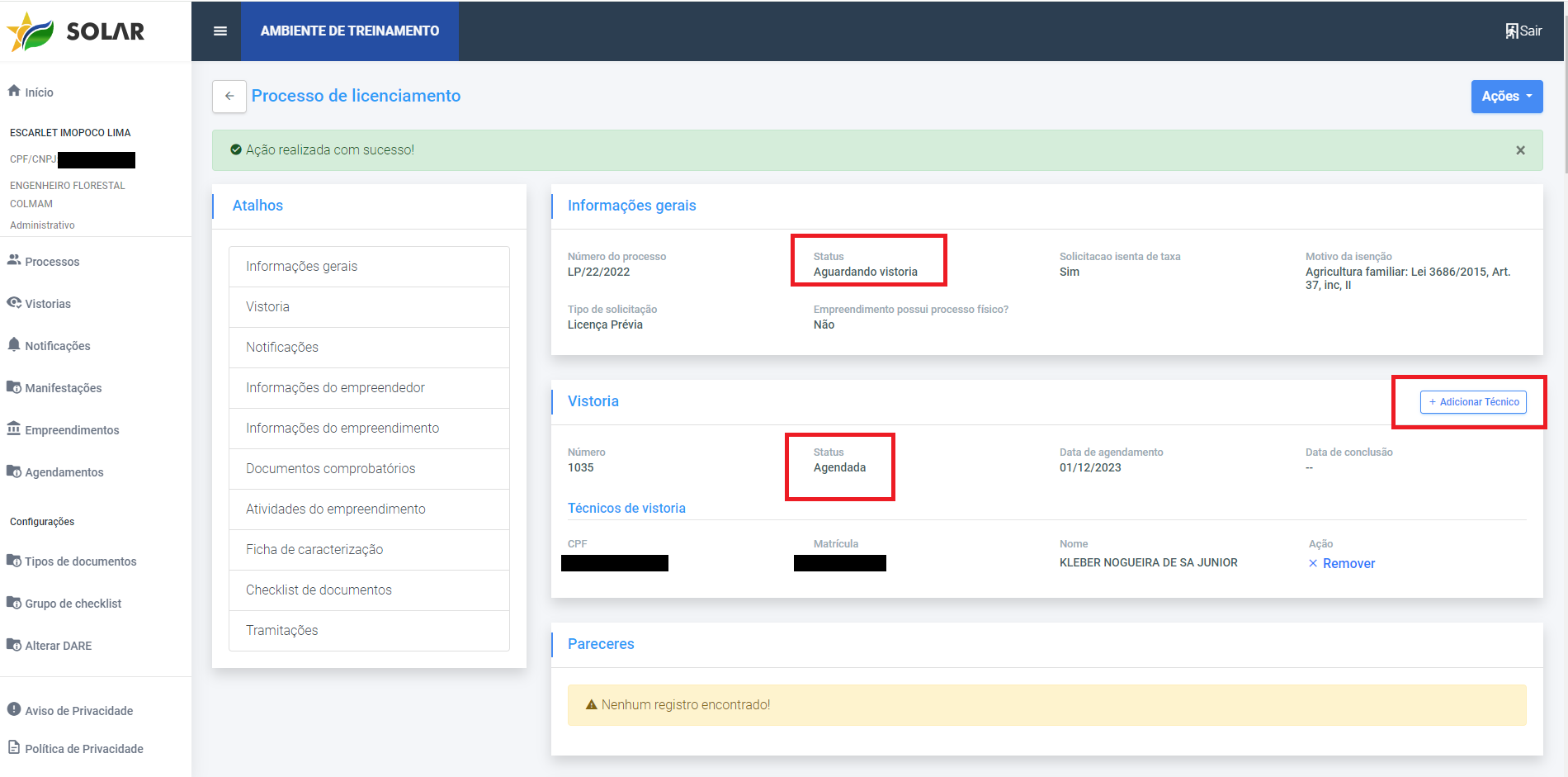
imagem 10: visão do administrativo vinculado a um processo para realizar a vistoria.
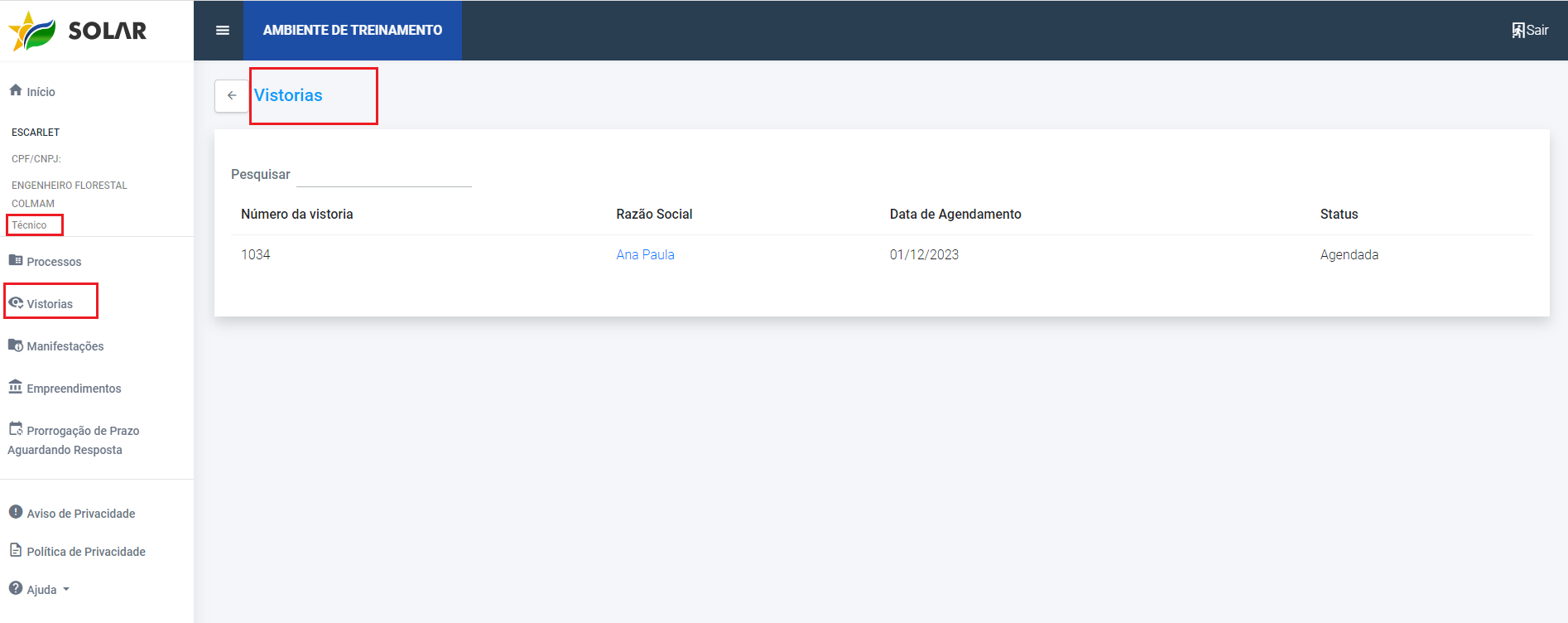
imagem 11: Visão de um servidor, que não é administrativo, com acesso de técnico.
_para_o_servidor_(t%C3%A9cnico)_realizar.png)
imagem 12: Lista de vistorias disponíveis (no menu vistorias) para o servidor (técnico) realizar.
Para o Gerente regional o acesso para vistoria é a partir do menu Processos. Enquanto que para o técnico, no menu Vistorias é possível visualizar uma lista das vistorias a qual o servidor está vinculado.
Acesse a vistoria a partir do botão Realizar vistoria (que após dar início altera para Continuar vistoria (Imagem 12)) no canto superior direito do cartão Vistoria.
O formulário de vistoria (Imagem 13) é dinâmico. A depender da resposta informada em pergunta o sistema exibe novas perguntas que complementam a resposta anterior. Todas as perguntas exibidas são obrigatórias responder, assim como adicionar a quantidade mínima de imagem/fotos (Imagem 13).
O sistema salva as respostas conforme vai preenchendo o formulário. Não é necessário preencher tudo para salvar.
Ao marcar uma resposta com perguntas dependentes o sistema irá carregar as perguntas dentro do formulário. Ao desmarcar o sistema irá ocultar a perguntas dependentes da resposta marcada anteriormente.
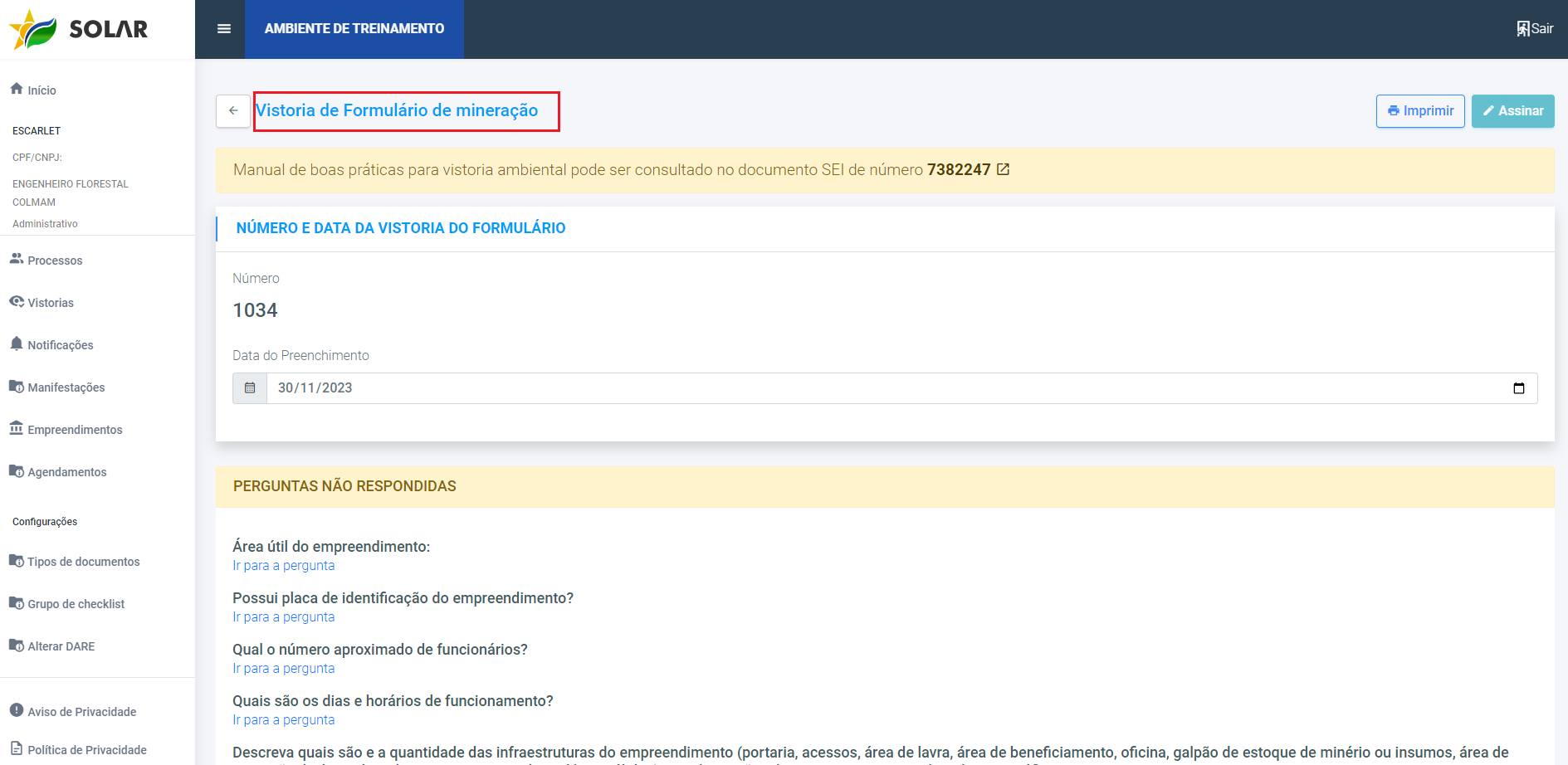
imagem 13: Formulário de vistoria de licença.
O relatório de vistoria deve possuir no mínimo 4 registros fotográficos. No botão “Anexar imagem” é possível incluir imagem e informar uma legenda.
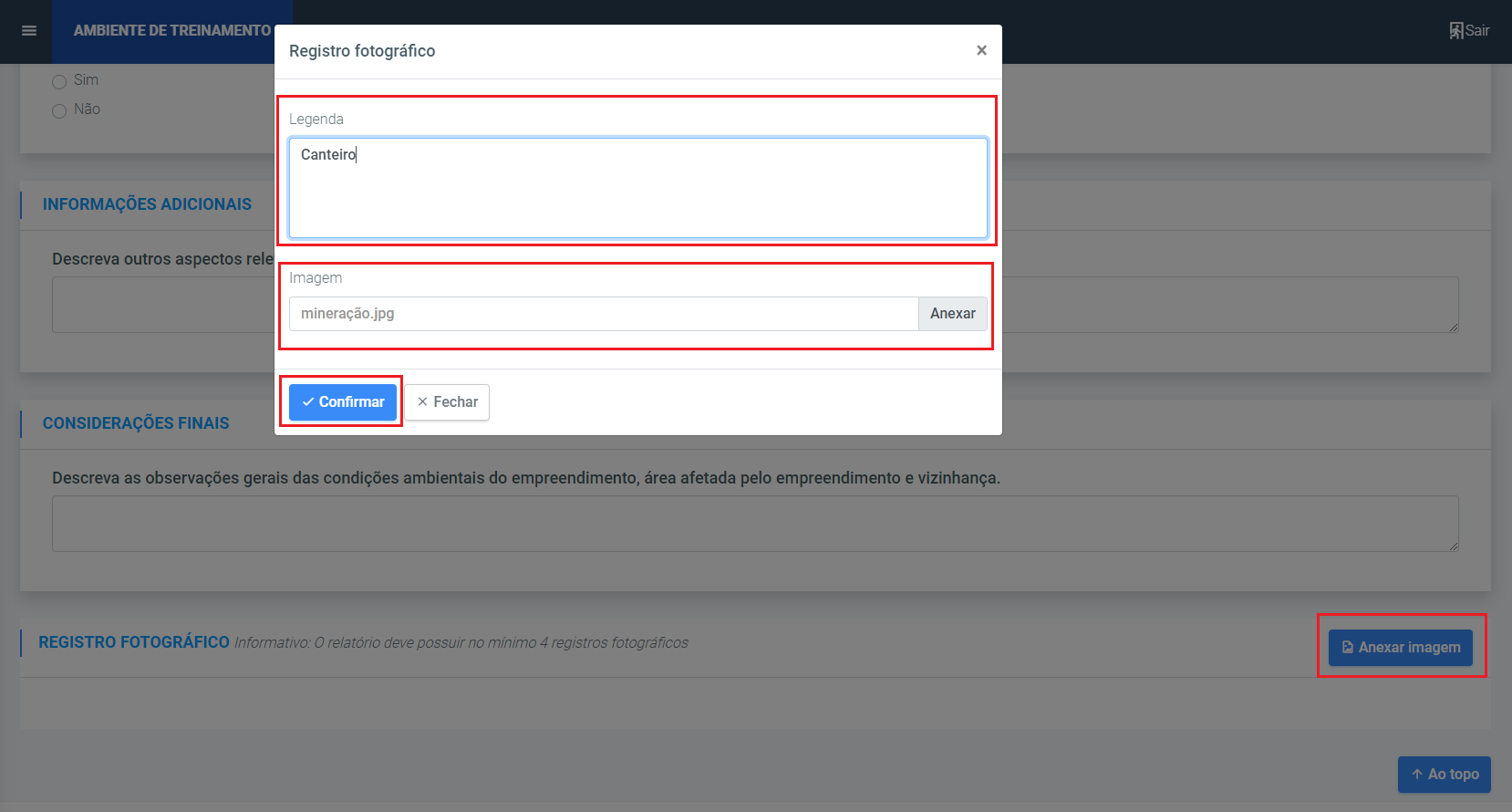
imagem 14: Registro fotográfico - Adicionar imagem e informar uma legenda.
O formulário muda conforme a atividade, o serviço solicitado e a situação do empreendimento no momento da vistoria.
Selecione o ícone de lixeira que fica no canto inferior direito do cartão da imagem para remover uma imagem (Imagem 16) adicionada no relatório e confirme.
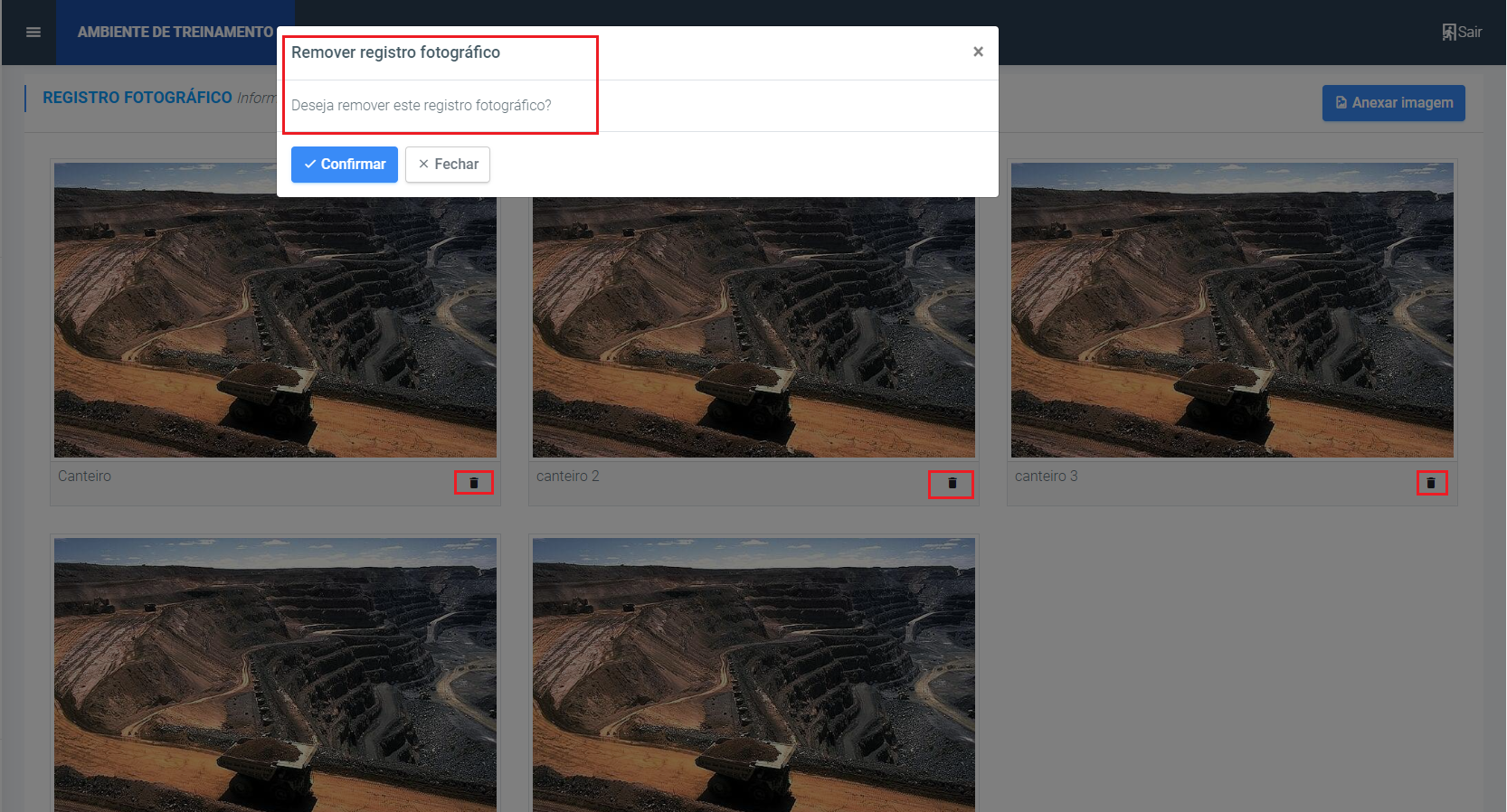
imagem 15: Remover imagem anexada no relatório de vistoria.
A ação Imprimir é para disponibilizar a guia completa (Imagem 17) do formulário para vistorias em que não há acesso a internet. Depois preencher no sistema.
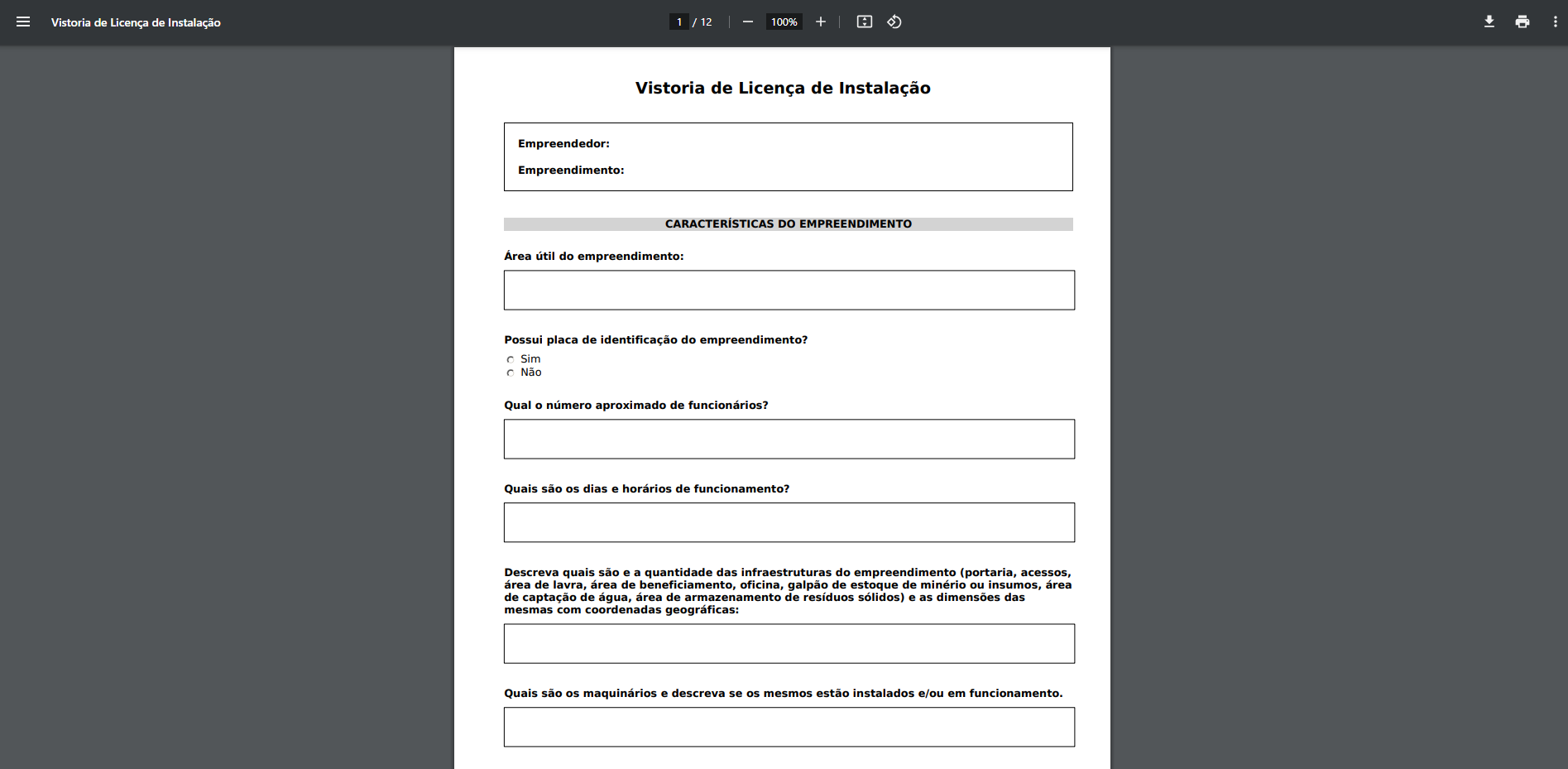
Imagem 16: Guia para vistoria em regiões que não possuem internet a disposição.
- Finalizar vistoria
Após o preenchimento de todas as perguntas do relatório o sistema deixará de exibir o cartão “Perguntas não respondidas” e habilitará o botão “assinar” (imagem 18).
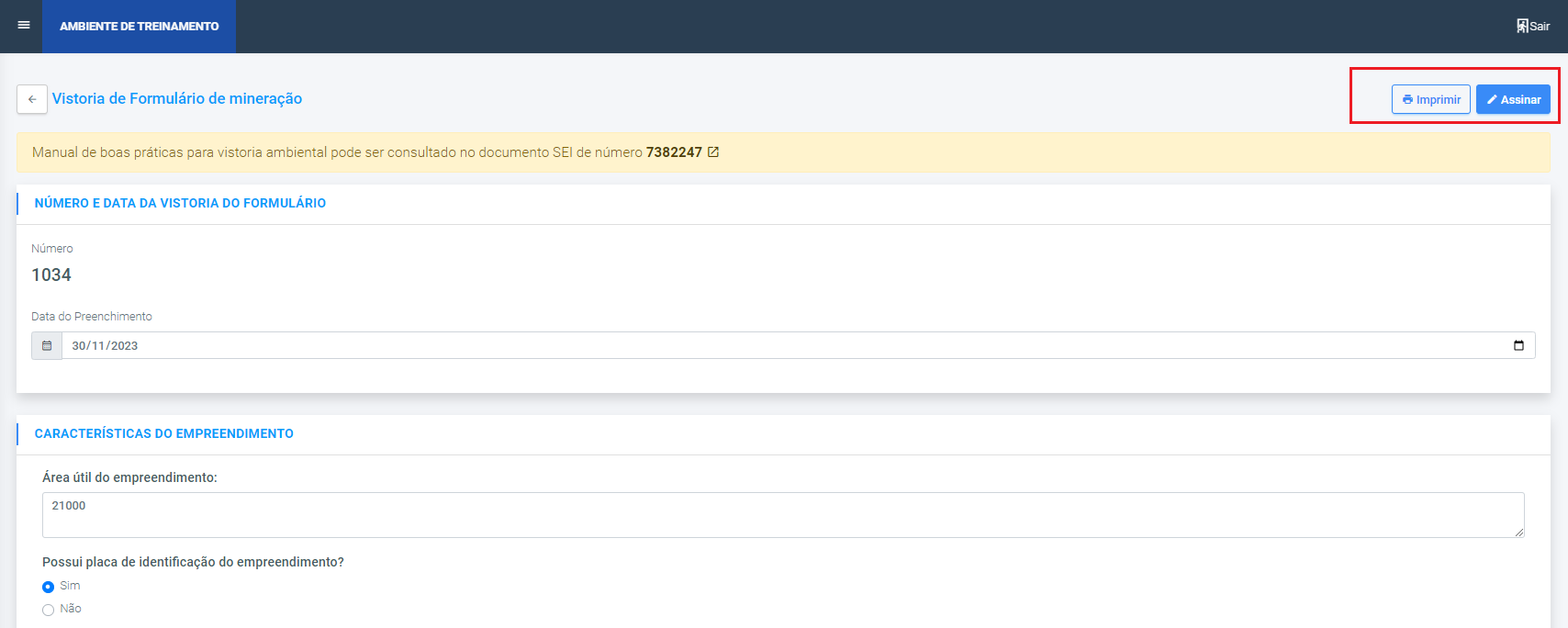
imagem 17: botão assinar
O sistema só permite assinar (Imagem 19) o relatório se todas as perguntas forem respondidas e atendido o requisito mínimo de imagens.
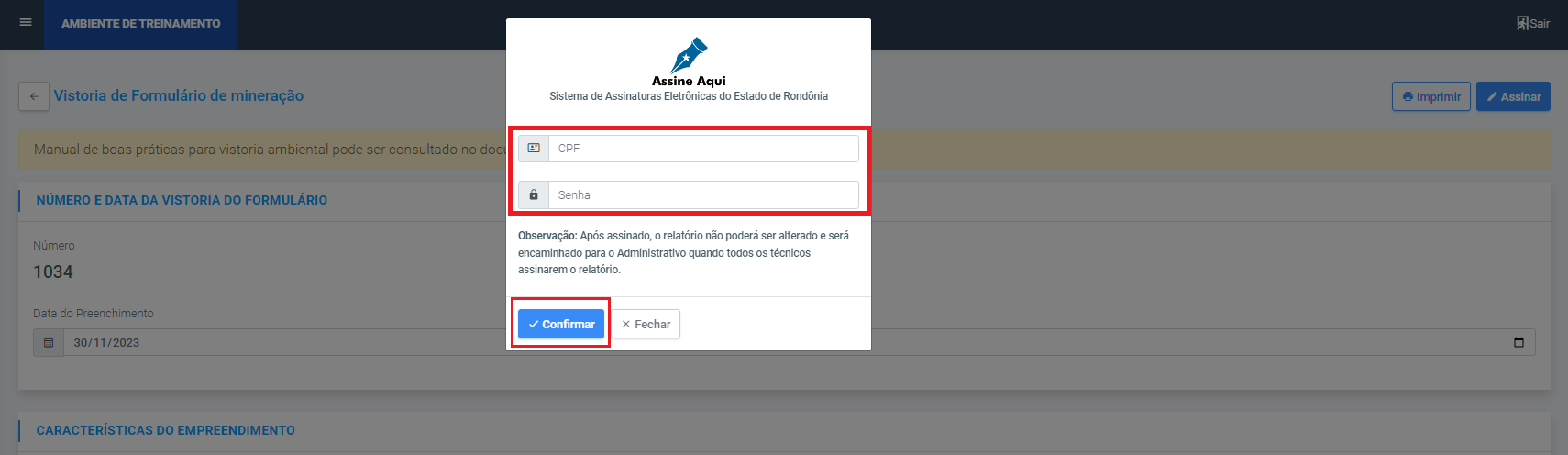
imagem 18: cartão de assinatura.
Observação: Após assinado, o relatório não poderá ser alterado e será encaminhado para o Administrativo quando todos os técnicos assinarem o relatório.
Em caso de comissão (mais de um servidor) para vistoria, após o primeiro assinar, o botão Assinar ficará visível no rodapé do relatório junto as assinaturas (Imagem 20 e 21)).

imagem 19: botão assinar no rodapé do relatório
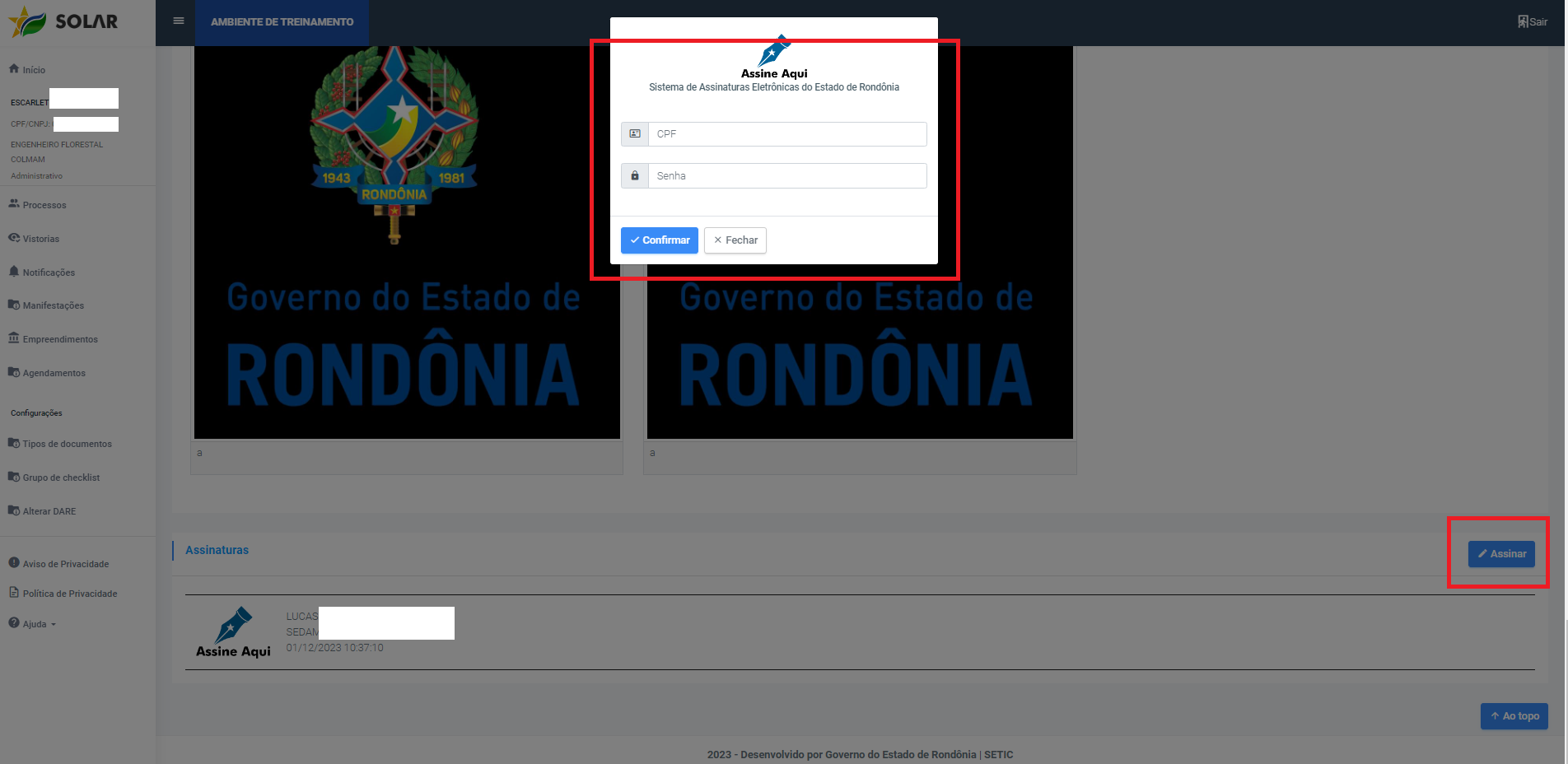
imagem 20: botão assinar no rodapé do relatório em caso de comissão de vistoria
Em caso de comissão realizar a vistoria, quando um assinar o relatório a situação altera para Aguardando assinatura do formulário.
Formulário é finalizado quando todos os servidores envolvidos assinam e o processo já não é mais visível para o técnico.
- No caso do Gerente regional, após a assinatura de todos os envolvidos, o processo também não é mais visível, pois o SOLAR retorna automaticamente ao administrativo da COREH ou COLMAM.
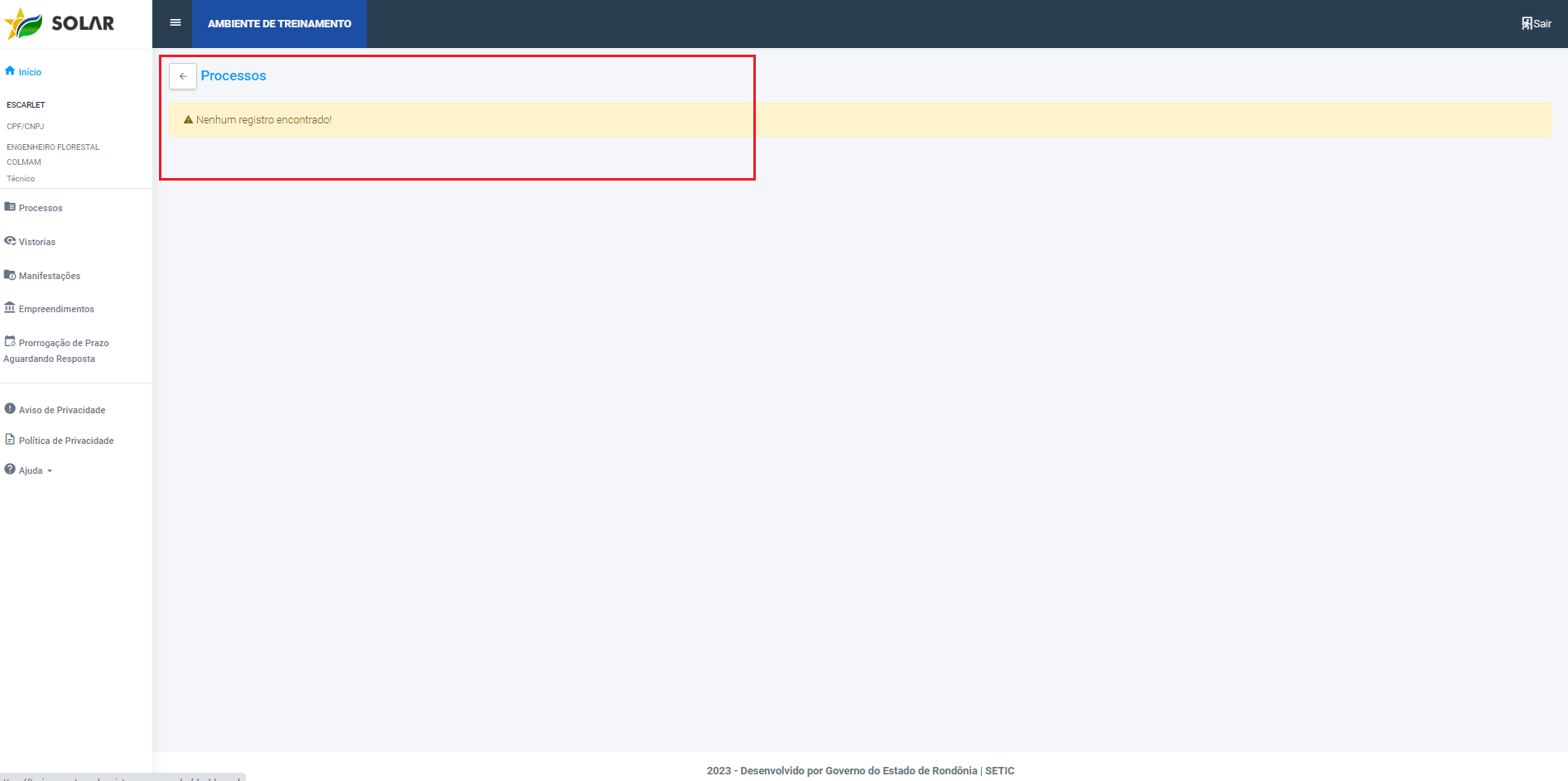
Imagem 21: Processo já não é mais visível para o técnico, após a finalização da vistoria.
Quando o formulário é finalizado, a condição do processo muda para Aguardando distribuição para análise e retorna automaticamente para o administrativo (Imagem 24) da COREH (licença do poço ou outorga) ou da COLMAM (outros licenciamento).
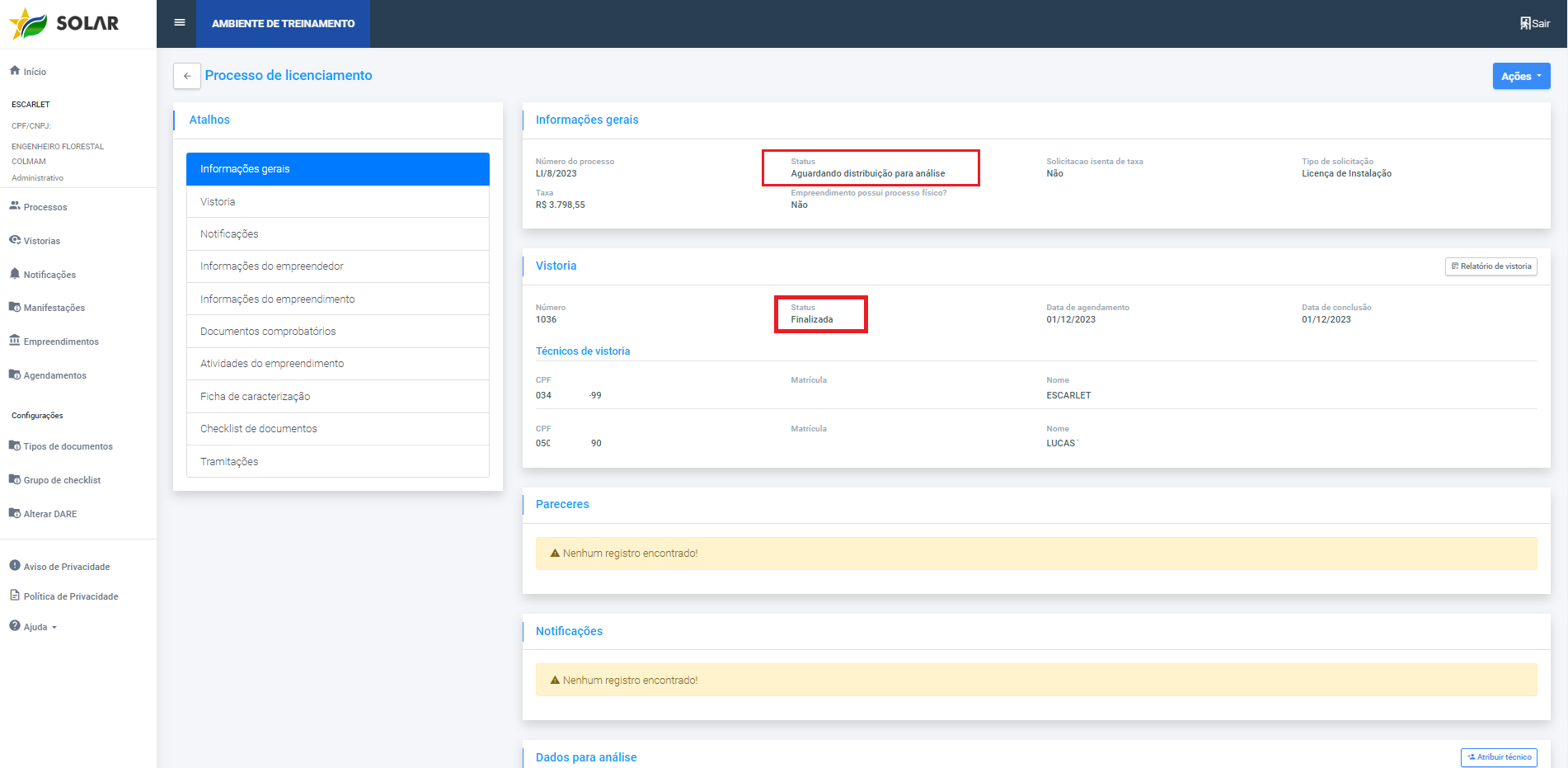
imagem 22: Processo com condição de Aguardando distribuição para análise quando a vistoria está finalizada.
Assim, o fluxo de vistoria é finalizado.